来源:小编 更新:2025-02-16 03:52:04
用手机看
亲爱的电脑迷们,你是否曾为Windows系统的备份而头疼不已?别担心,今天我要给你带来一份超级详细的攻略,让你轻松搞定Windows系统备份,让你的数据安全无忧!

你知道吗,备份就像给电脑穿上一件“护身符”,关键时刻能救你于水火。想象如果电脑突然崩溃,而你又没有备份,那可就糟了,所有的文件、照片、工作成果都可能化为乌有。所以,备份Windows系统,就是给数据上保险!
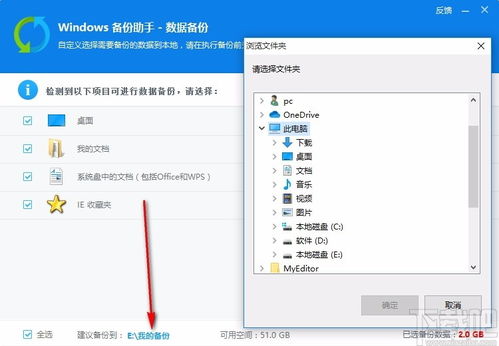
别小看了Windows系统自带的备份工具,它们其实非常强大。比如:
1. Windows备份和还原:这个工具可以帮你备份整个系统,包括文件、设置等。操作简单,只需几步就能完成。
2. 文件历史记录:这个功能可以自动备份你的文件,即使不小心删除了,也能从历史记录中找回。
3. 系统恢复点:在控制面板中,你可以创建系统恢复点,这样在系统出现问题时,可以快速还原到之前的状态。
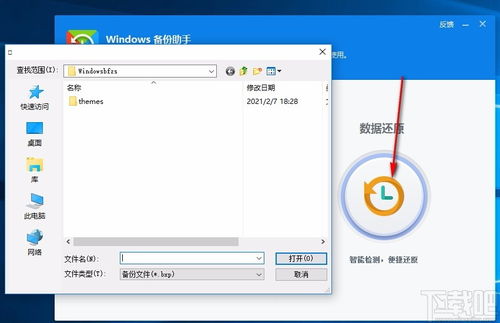
如果你想要更多功能,不妨试试以下第三方备份软件:
1. Acronis True Image:这款软件功能强大,可以备份整个系统、文件、应用程序等,还能进行磁盘克隆。
2. EaseUS Todo Backup:这款软件操作简单,支持多种备份模式,还能进行系统还原。
3. Macrium Reflect:这款软件备份速度快,备份文件体积小,还支持数据压缩和加密。
以EaseUS Todo Backup为例,备份Windows系统的步骤如下:
1. 下载并安装EaseUS Todo Backup。
2. 打开软件,选择“备份”选项。
3. 选择“系统备份”或“全盘备份”。
4. 选择备份位置,可以是外部硬盘或网络存储设备。
5. 点击“开始备份”,等待备份完成。
1. 定期备份:建议每周或每月进行一次备份,以确保数据安全。
2. 备份文件安全:将备份文件存放在安全的地方,比如保险箱或云存储。
3. 备份软件更新:定期更新备份软件,以确保其功能正常。
4. 备份文件验证:定期检查备份文件是否完整,确保数据安全。
5. 备份恢复测试:定期进行备份恢复测试,确保在需要时能快速恢复数据。
备份Windows系统就像给电脑穿上“护身符”,关键时刻能救你于水火。希望这份攻略能帮助你轻松搞定Windows系统备份,让你的数据安全无忧!